illustrator设置单位的教程
时间:2024-01-29 13:40:40作者:极光下载站人气:0
illustrator作为一款非常流行的图像处理软件,具备着全面的矢量图形处理功能,可以让用户应用在设计行业、印刷出版或是图像处理等场景中,并且具备着操作简单、处理速度快等优势,总的来说illustrator软件为用户提供了不错的创造力,当用户在使用illustrator软件时,对其中默认设置的单位不是很满意,想要对其修改,却不知道怎么来操作实现,其实这个问题是很好解决的,用户直接在首选项窗口中点击单位选项卡,接着按需设置好常规、描边、文字和亚洲文字这些选项的单位即可解决问题,那么下面就和小编一起来看看illustrator设置单位的方法教程吧,希望用户在看了小编的教程后,能够解决好这个问题。
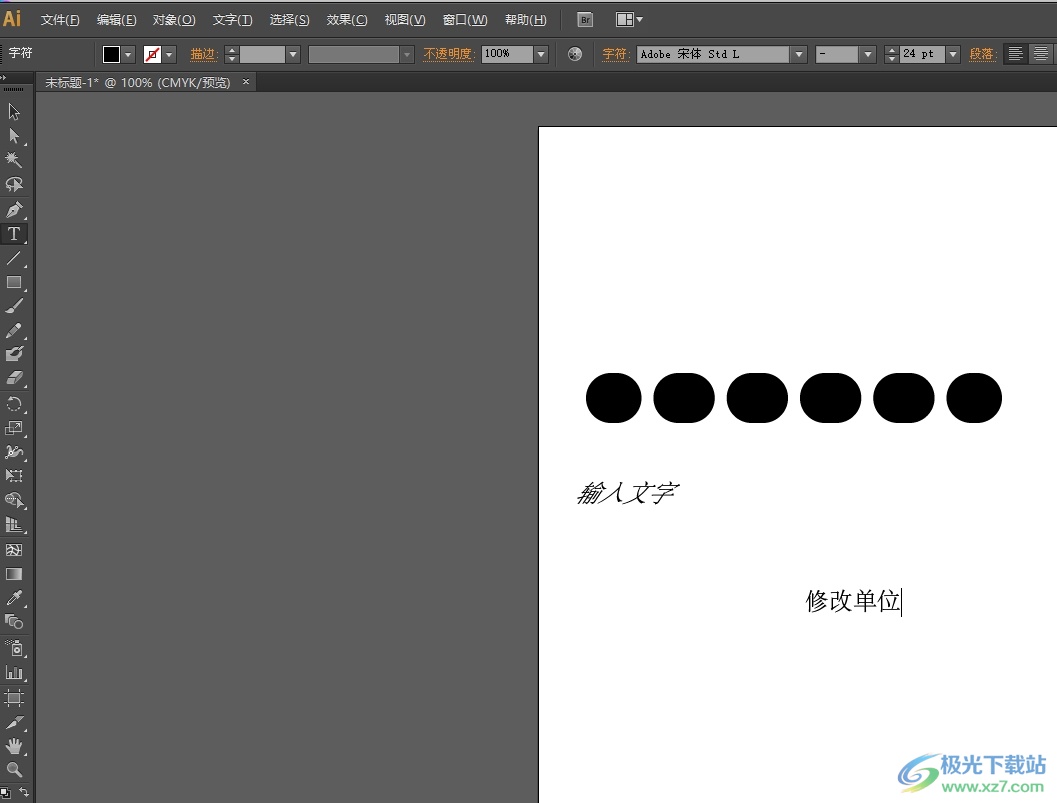
方法步骤
1.用户在电脑上打开illustrator软件,并来到编辑页面上来进行设置
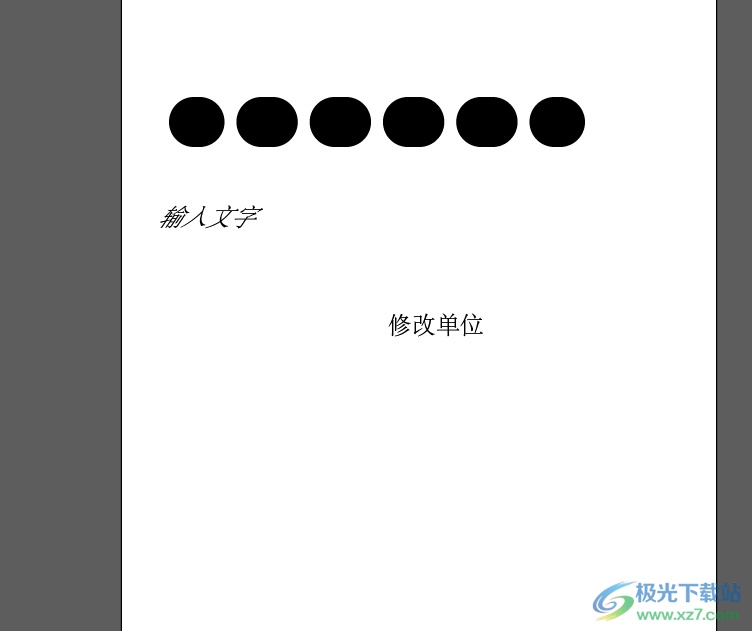
2.接着在页面上方的菜单栏中点击编辑选项,将会显示出相关的选项卡,用户选择首选项功能

3.这时会在右侧弹出子选项,用户选择其中的单位选项,将会打开首选项窗口
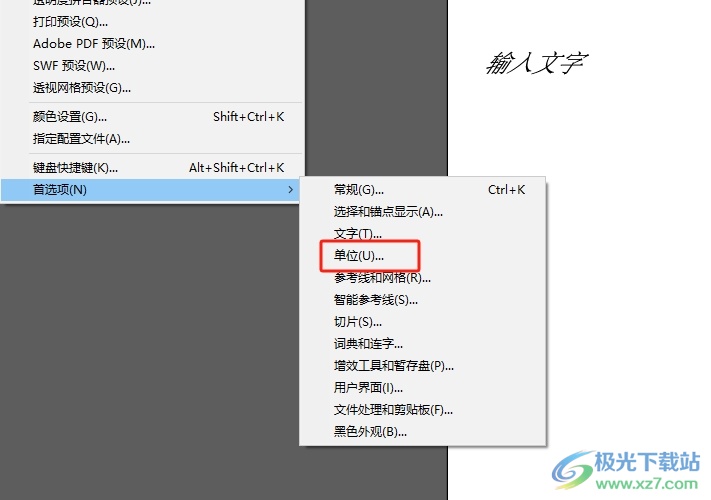
4.进入到首选项窗口后,用户在单位选项卡中,点击常规选项的下拉箭头,在弹出来的下拉框中按需设置单位
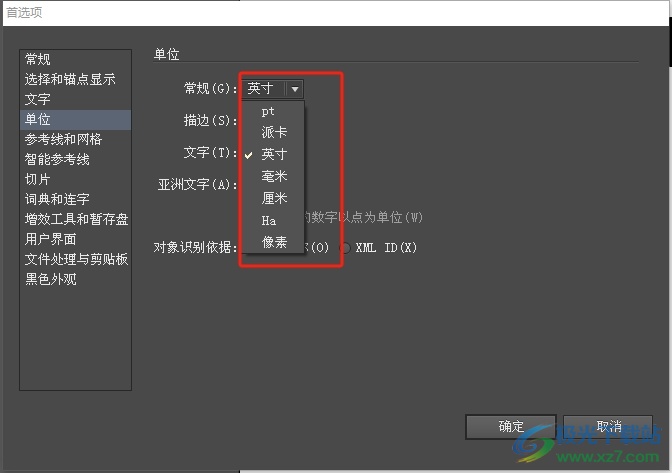
5.然后用户再根据自己的需求来调整描边、文字和亚洲文字选项,并按下右下角的确定按钮即可解决问题
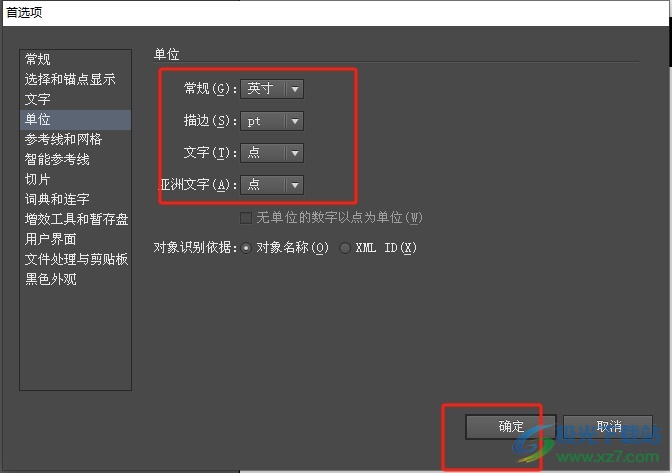
以上就是小编对用户提出问题整理出来的方法步骤,用户从中知道了大致的操作过程为点击编辑-首选项-单位-按需设置常规、描边、文字和亚洲文字的单位-确定这几步,方法简单易懂,因此感兴趣的用户可以跟着小编的教程操作试试看。

大小:251.00 MB版本:绿色版环境:WinAll, WinXP, Win7, Win10
- 进入下载

网友评论